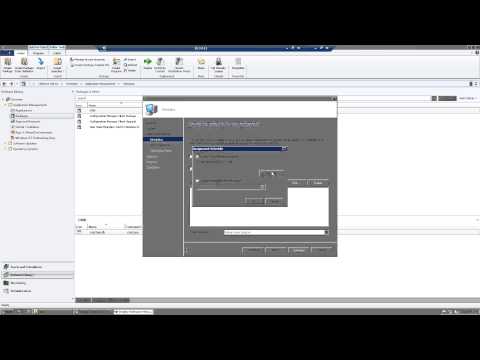Если при запуске файла установки для установки программного обеспечения вы получаете сообщение Ошибка открытия файла для записи на вашей Windows 10/8/7, то этот пост поможет вам устранить проблему. Это может произойти при запуске установочного файла для установки программы и, как правило, для Steam, VLC, MSI Afterburner, GlassWire, Notepad ++, OBS, Mod Organizer, WinpCap, FileZilla, NSIS, QBitTorrent, Kodi, Wireshark, BSPlayer, rtcore64, GWCtlSrv. exe, qt5core.dll, vcredist_x86.exe, npf.sys и т. д.

Ошибка открытия файла для записи
Если вы получите такое сообщение об ошибке, вот что вам нужно сделать.
1] Убедитесь, что другая установка не выполняется. Самый простой способ - перезагрузить компьютер и попытаться установить программу.
2] Если вы получили эту ошибку даже после запуска установки после перезагрузки компьютера, выберите Повторите попытку. Если он не работает, выберите выкинуть и прекратите установку. Теперь перейдите в папку, в которую вы загрузили или поместили файл установки, и удалите его.
3] Затем используйте средство хранения, средство очистки диска или бесплатный очиститель нежелательных файлов, чтобы удалить содержимое папки временных файлов.
4] Посетите официальную домашнюю страницу и загрузите файл настроек в другое место.
5] Убедитесь, что вы загрузили правильный файл установки для своей ОС - а именно. x64 или x86
6] Перезагрузите компьютер, войдите в систему как администратор. Затем щелкните правой кнопкой мыши на установочном файле и выберите Запустить от имени администратора.
Это должно помочь.
Если это не так, вам может потребоваться:
- Возьмите на себя ответственность за папку, в которую вы планируете установить приложение.
- Используйте Permissions Time Machine для изменения разрешений папки для папки, в которую вы планируете установить приложение.
Но прежде чем вы выполните одно из этих двух, мы настоятельно рекомендуем сначала создать точку восстановления системы.